CAD軟件中的圖形對象的透明度都是可以設置的,通過CAD透明度的設置,可以改變對象和背景之間的顯示效果,下面我們就來結束后按一下關于CAD透明度的設置。
CAD透明度調整方法
1、在命令后輸入CETRANSPARENCY或者找到功能區的特性面板-透明度,
2、通過調整滑塊或者在右邊輸入數值,即可調整對象的透明度
3、重新返回繪圖區,所繪制的圖形就是以該透明度進行顯示了
CAD透明度操作實例
如圖,圖1上的圓環透明度是0,在剩余2個圖形上畫透明度分別為45和90的圓環。
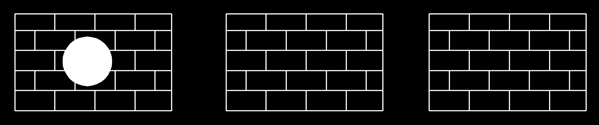
1、參考上面的方法,將透明度設置為45,然后找到繪圖面板-圓環命令,在中間圖形上,畫一個圓環, 其中圓環的內徑為0,外徑為100

2、同樣的方法,將透明度設置為90,然后繪制一個圓環,內徑同樣為0,外徑為100,最終效果圖
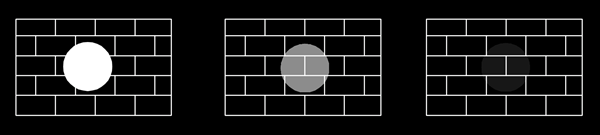
可以看到,當透明度為90的時候,圓環幾乎看不出來。
以上就是CAD設置透明度的方法,整體來說操作并不復雜,但是要注意一些細節問題,在使用功能的時候要注意參數設置。
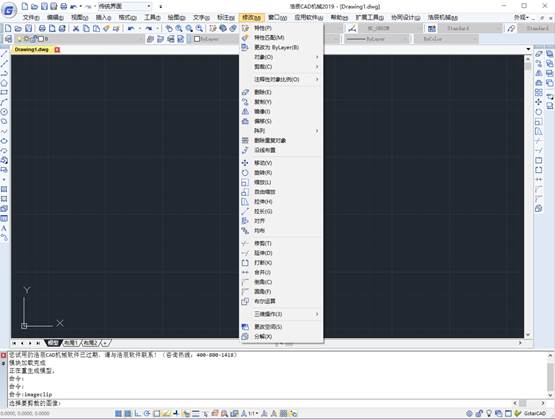
2019-07-10

2019-06-18

2023-11-10

2023-11-10

2023-11-09

2023-11-09

2023-11-09

2023-11-09

2023-11-08

2023-11-07

2023-11-07

2023-11-07
